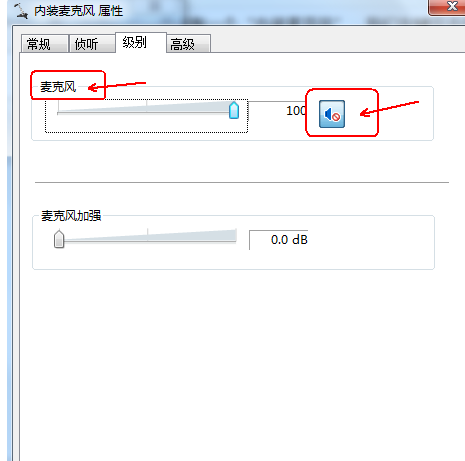Win7麦克风没声音怎么设置
的有关信息介绍如下:工具:
win7
方法如下:
1、先确定硬件没有问题,如果有就更换。点击桌面左下角的开始,选择“控制面板”,如下图所示:
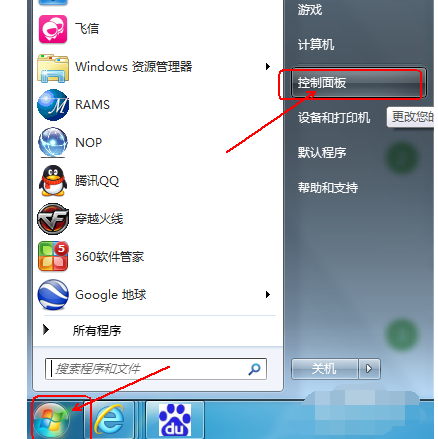
2、打开“控制面板”后,在新弹出来的窗口能看到很多选项神纳滑,左键单击选择“硬件和声音”,如茄核下图所示:
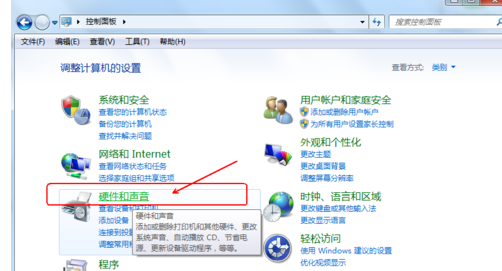
3、在新弹出的窗口里,左键单击选择“声音”如下图所示:
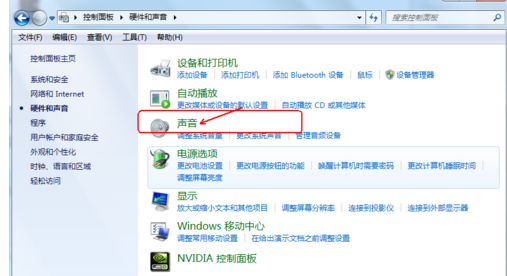
4、在新弹出的“声音”窗口中选择“录制”如下图所示:
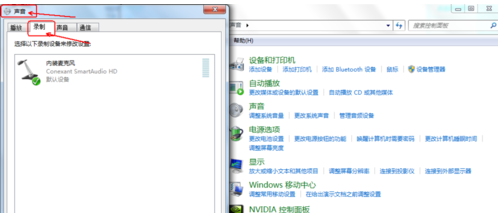
5、在这个“录制”窗口中可以看到有一个“内装麦克风”,左键双击找开它,如下游腊图所示:
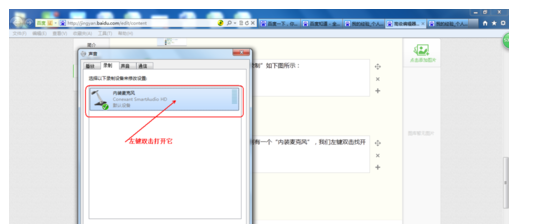
6、在弹出的“内装麦克风 属性”窗口,选择“级别”如下图所示:
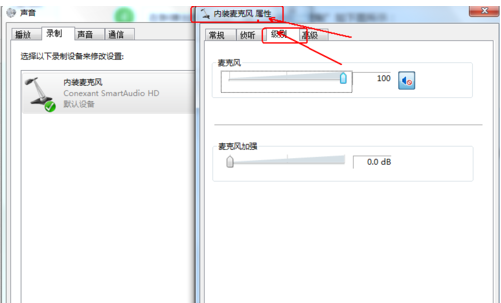
7、这时在弹出的窗口中看到麦克风那一行有一个声音的标志,并且这时有个关闭的标志在那里,如下图所示:
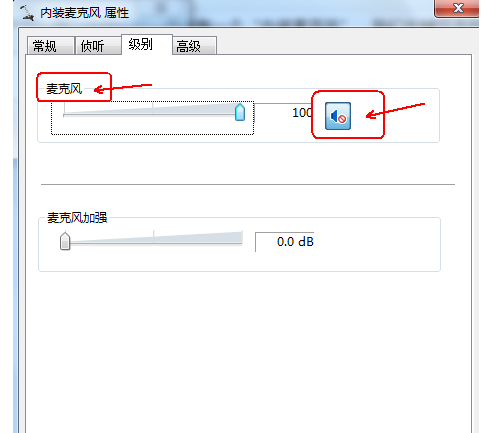
8、这时左键单击“声音”的标志,去掉关闭的标志,这时笔记本内置的麦克风就已经打开,这时再点击“应用”及“确定”就设置成功了。